
APPAREIL PHOTO NUMÉRIQUE
SP-500 UZ
Manuel
Avancé
Nous vous remercions d’avoir acheté un appareil photo numérique Olympus. Avant
de commencer à utiliser votre nouvel appareil photo, veuillez lire attentivement ces
instructions afin d’optimiser ses performances et sa durée de vie. Conservez ce
manuel dans un endroit sûr pour pouvoir vous y référer ultérieurement.
Nous vous recommandons de prendre des photos-test pour vous habituer à votre
appareil avant de commencer à prendre de vraies photos.
En vue de l’amélioration constante de nos produits, Olympus se réserve le droit
d’actualiser ou de modifier les informations contenues dans ce manuel.
Explications détaillées de
l’ensemble des fonctions pour
utiliser au mieux votre appareil
photo numérique.
Fonctionnement de base
Prise de vue de base
Prise de vue élaborée
Lecture
Impression
Photos en ligne
Réglages de l’appareil photo
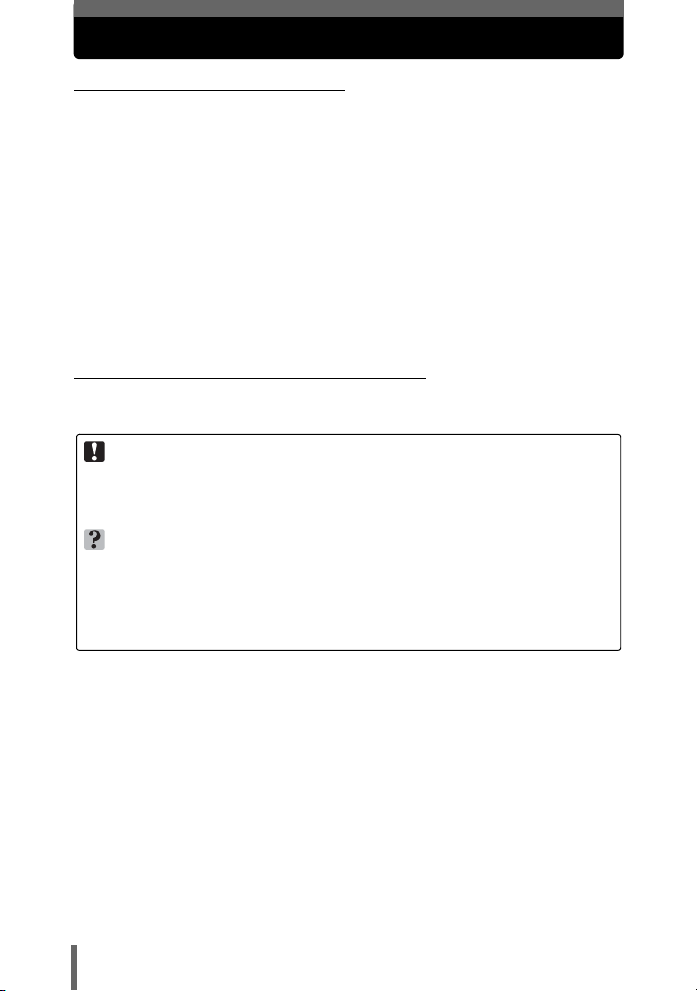
Comment utiliser ce manuel
(Manuels de Base et Avancé
Le manuel d’instructions fourni avec cet appareil photo comprend deux
parties : le Manuel de Base et le Manuel Avancé (ce document).
Manuel
de Base
Manuel
Avancé
(Indications utilisées dans ce manuel
Vous trouverez ci-après une explication sur la lecture des instructions de
ce manuel. Veuillez la lire attentivement avant de poursuivre.
Remarque
Informations importantes sur des facteurs pouvant entraîner un
dysfonctionnement ou des problèmes opérationnels. Indique également les
opérations à éviter absolument.
CONSEILS
Informations et astuces importantes qui vous permettront d’utiliser au mieux votre
appareil photo.
g
Pages de référence indiquant des détails ou informations liés.
Ce manuel vous donne des instructions simples sur la prise et
l’affichage de photos pour une prise en main rapide de votre appareil.
N’hésitez plus et prenez des photos ! Vous y trouverez également des
informations sur les principales fonctions de l’appareil ainsi que des
procédures pour imprimer et exploiter vos photos sur un ordinateur.
Ce manuel vous décrit les nombreuses fonctions de l’appareil photo
une fois les bases acquises. Il vous aidera à exploiter les
fonctionnalités de l’appareil photo pour prendre des photos bien plus
créatives tout en vous amusant !
2

Contenu du manuel
Vous trouverez ici les points
importants pour profiter au
mieux de votre appareil photo.
Lisez cette section avant de
prendre des photos.
Explications de techniques de
base à avancées, vous
permettant ainsi de
comprendre l’ensemble des
fonctions liées à la prise de
photos.
Pour afficher, éditer et trier les
photos que vous avez prises.
Réglages facilitant l’utilisation
de l’appareil photo.
Pour imprimer les photos que
vous avez prises.
Pour profiter des photos que
vous avez prises sur un
ordinateur. Pour utiliser
OLYMPUS Master.
Fonctionnement de base
Conseils avant de
prendre des photos
Fonctions de prise de
vue de base
Fonctions de prise de
vue avancées
Fonctions
supplémentaires
Affichage
Réglages
Impression des images
Connexion de l’appareil
photo à un ordinateur
p. 9
p. 21
p. 34
p. 48
p. 64
p. 73
p. 103
p. 118
p. 134
1
2
3
4
5
6
7
8
9
En cas de difficulté.
Lorsque vous souhaitez
connaître les noms des
pièces, afficher une liste de
menus ou trouver ce que vous
recherchez.
La page de titre de chaque chapitre vous donne une brève description de
son contenu. N’oubliez pas de la consulter.
Annexe
Divers
p. 150
p. 170
3
10
11
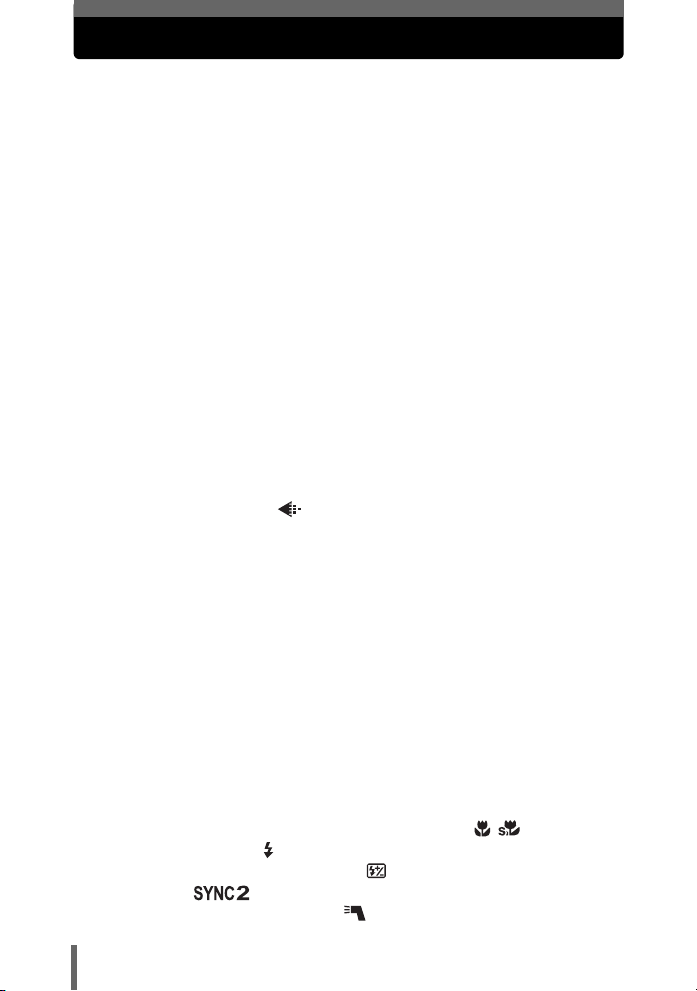
Table des matières
Comment utiliser ce manuel................................................................ 2
Contenu du manuel............................................................................. 3
1 Fonctionnement de base - - - - - - - - - - - - - - - -9
Molette mode .................................................................................... 10
Touches directes............................................................................... 12
Utilisation des touches directes en mode prise de vue............... 12
Utilisation des touches directes en mode d’affichage ................. 13
Menus ............................................................................................... 14
À propos des menus ................................................................... 14
Utilisation des menus.................................................................. 17
Utilisation de la fonction GUIDE.................................................. 19
Comment lire les pages de procédure .............................................. 20
2 Conseils avant de prendre des photos - - - - 21
Mise en marche/arrêt de l’appareil photo.......................................... 22
Si une mise au point satisfaisante est impossible............................. 23
Comment effectuer la mise au point
(mémorisation de la mise au point) ....................................... 23
Sujets sur lesquels la mise au point est difficile.......................... 24
Mode d’enregistrement .............................................................. 25
Modes d’enregistrement d’image fixe ......................................... 25
Modes d’enregistrement vidéo .................................................... 27
Nombre d’images fixes pouvant être stockées/
Durée d’enregistrement restante........................................... 27
Changement du mode d’enregistrement..................................... 29
La mémoire interne et la carte mémoire ........................................... 31
La carte ....................................................................................... 32
Insertion et retrait de la carte ...................................................... 32
3 Fonctions de prise de vue de base - - - - - - -34
Sélection d’un mode de scène en fonction de la situation................ 35
Zoom sur votre sujet ......................................................................... 38
Utilisation du zoom...................................................................... 38
Utilisation du zoom numérique.................................................... 39
Utilisation du mode gros plan/super gros plan ................ 40
Prise de vue au flash .................................................................... 41
Commande d’intensité du flash ............................................ 43
Synchro ......................................................................... 44
Prise de vue avec flash asservi ( FLASH).................................... 45
4
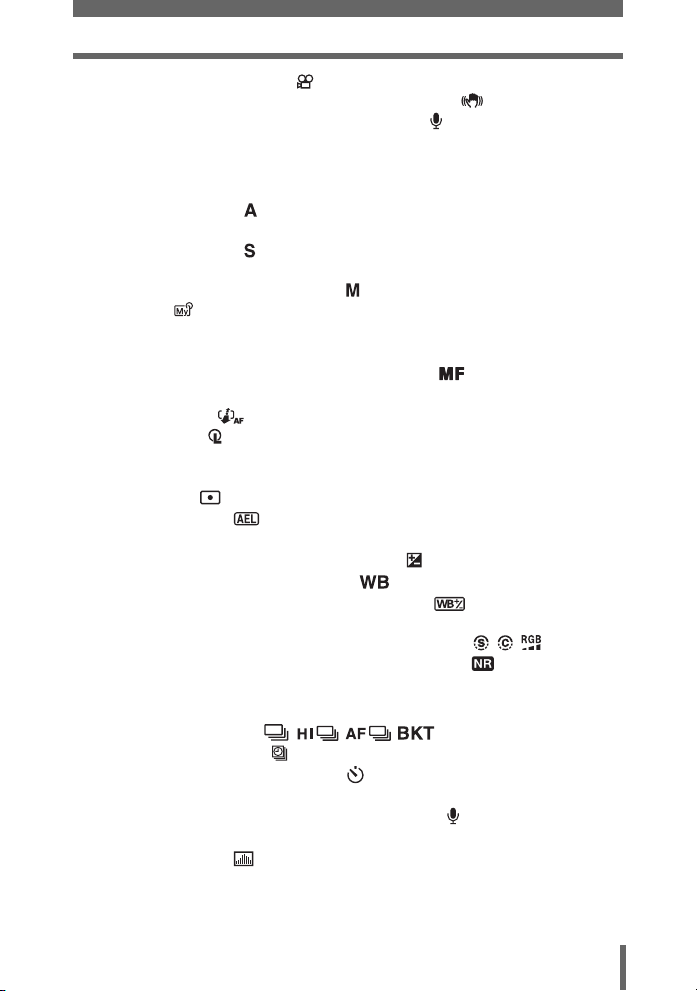
Table des matières
Enregistrement de vidéos ........................................................... 45
Compensation du mouvement de la caméra ........................ 47
Enregistrement de son avec des vidéos ................................ 47
4 Fonctions de prise de vue avancées - - - - - -48
Changement de la valeur de l’ouverture pour prendre
des photos ....................................................................... 49
Changement de la vitesse d’obturation pour prendre
des photos ....................................................................... 50
Changement de la valeur de l’ouverture et de la vitesse d’obturation
pour prendre des photos ................................................. 51
My Mode ..................................................................................... 51
Applications de la mise au point........................................................ 52
Mode AF (iESP/SPOT/ZONE) .................................................... 52
Mise au point manuelle (MODE FOCUS) ........................... 53
AF continu ................................................................................... 54
AF prédictif .......................................................................... 54
Verrou AF ............................................................................... 55
Lumière AF.................................................................................. 56
Changement de la zone de mesure de la luminosité d’un sujet
(ESP/ ).............................................................................. 56
Mémorisation AE ....................................................................... 57
Changement de la sensibilité ISO (ISO) ........................................... 58
Changement de la luminosité de l’image .................................... 58
Réglage de la balance des blancs ........................................... 59
Compensation de la balance des blancs ........................... 61
Réglage d’une photo pour l’enregistrement
(NETTETE/CONTRASTE/SATURATION) ........... 62
Réduction du bruit d’une image (REDUC BRUIT) ..................... 63
5 Fonctions supplémentaires - - - - - - - - - - - - -64
Prise de vue en série .................................. 65
Prise de vue Intervalle ................................................................. 66
Prise de vue avec le retardateur ................................................ 67
Prise de vue panoramique ................................................................ 68
Enregistrement du son avec des images fixes ............................ 69
Changement de l’affichage de l’écran ACL (DISP./GUIDE).............. 70
Histogramme ........................................................................ 71
Guide cadre................................................................................. 72
5
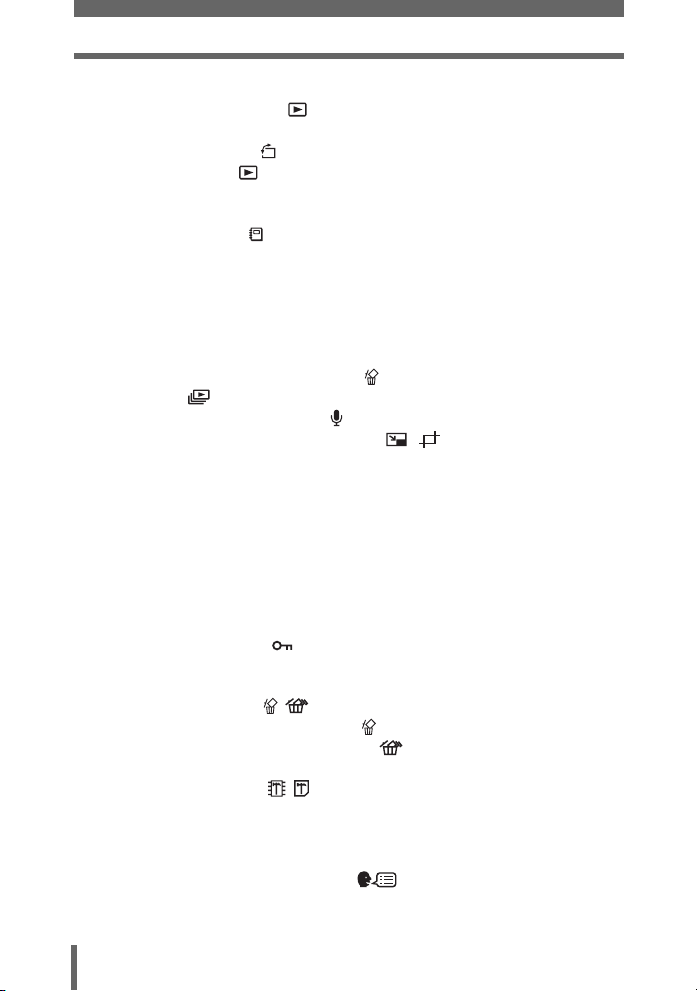
Table des matières
6 Affichage- - - - - - - - - - - - - - - - - - - - - - - - - - - 73
Affichage d’images fixes ............................................................ 74
Affichage d’images dans un calendrier (CALENDRIER)............. 75
Rotation d’image ................................................................... 75
Lecture de vidéos ....................................................................... 76
Sélection de la position pour commencer la lecture de vidéo
(LECTURE INDEX) ............................................................... 77
Affichage d’albums ...................................................................... 78
Ajout d’images à un album (ENTRÉ.ALBUM)............................. 78
Affichage des images dans des albums
(SELECTION ALBUM) .......................................................... 80
Sélection d’une couverture d’album
(SELECTIONNER TITRE D’IMAGE) .................................... 81
Annulation des entrées d’album (ANNUL.ENTRÉ)..................... 82
Effacement d’images d’albums .............................................. 83
Diaporama ................................................................................. 84
Ajout de son aux images fixes ..................................................... 86
Édition d’images fixes (EDITER RAW/ / /YEUX ROUGES/
NOIR&BLANC/SEPIA) .......................................................... 87
Création d’images composites (TRAME/TITRE/CALEND./
PRESENTAT) ....................................................................... 90
Réglages des images (LUMINOS./SATURAT.) ................................ 93
Édition de vidéos............................................................................... 94
Création d’un index..................................................................... 95
Édition d’une vidéo...................................................................... 96
Affichage d’images sur un téléviseur ................................................ 97
Sortie vidéo ................................................................................. 98
Protection des images ................................................................ 99
Copie d’images de la mémoire interne sur la carte
(SAUVEGARDER) ................................................................ 99
Effacement d’images ........................................................... 100
Effacement d’une seule image ............................................ 101
Effacement de toutes les images ....................................... 101
Formatage de la mémoire interne ou de la carte
(FORMATER) .......................................................... 102
7 Réglages - - - - - - - - - - - - - - - - - - - - - - - - - - 103
Restauration des réglages par défaut (REINITIALI.) ...................... 104
Sélection de la langue d’affichage ........................................ 104
Changement de l’écran de démarrage et de l’écran d’arrêt
(CONFIG ON/CONFIG OFF) .............................................. 105
6
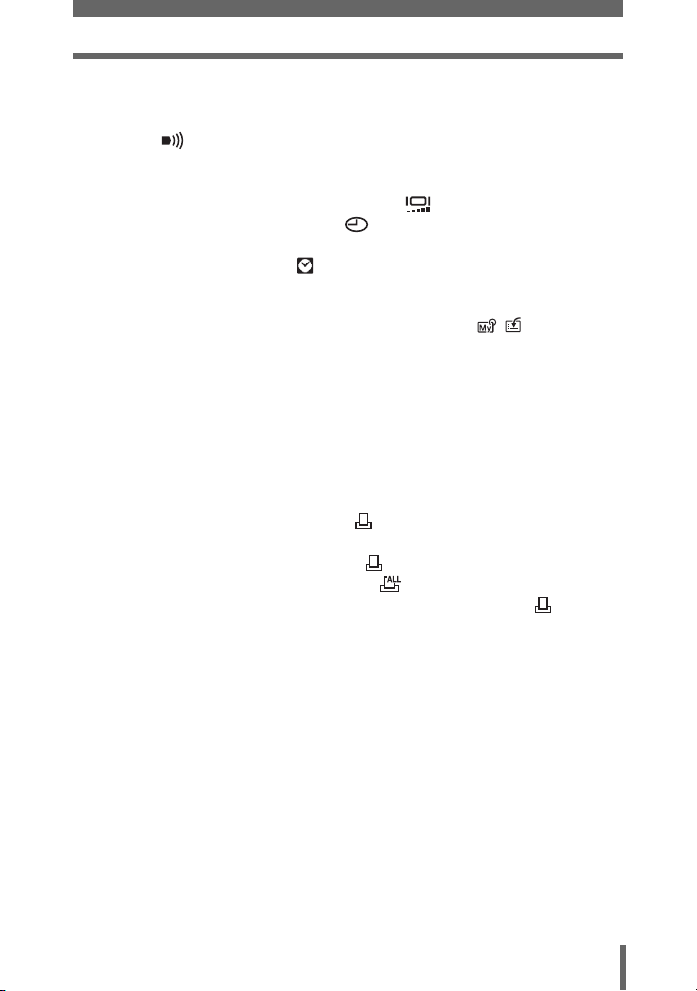
Table des matières
Configuration de l’écran ............................................................ 105
Affichage immédiat d’images (VISUAL IMAGE) ............................. 106
Réglage des sons de l’appareil
( /BIP SONORE/SON DECLENCH/VOLUME) .............. 107
Redéfinition des noms de fichiers (NOM FICHIER)........................ 108
Réglage de la fonction de traitement d’image (PIXEL MAPPING).. 109
Réglage de la luminosité de l’écran ACL ................................ 110
Réglage de la date et de l’heure ............................................. 111
Réglage de la date et de l’heure d’un autre fuseau horaire
(2CONF DATE/H) ......................................................... 112
Réglage de l’unité de mesure (m/ft)................................................ 113
Personnalisation de l’appareil photo
(MY MODE/RACCOURCI/BOUT PERSO) ............. 113
8 Impression des images - - - - - - - - - - - - - - - 118
Impression directe (PictBridge)....................................................... 119
Utilisation de la fonction d’impression directe ........................... 119
Impression d’images (IMPRESSION FACILE).......................... 120
Impression d’images (IMPRESSION SPÉCIALE)..................... 121
Autres modes et paramètres d’impression................................ 125
Si un message d’erreur est affiché............................................ 128
Paramètres d’impression (DPOF) ............................................. 129
Comment réaliser des réservations d’impression ..................... 129
Réservation d’une seule image ........................................... 131
Réservation de toutes les images ....................................... 132
Réinitialisation des données de réservation d’impression
....... 133
9
Connexion de l’appareil photo à un ordinateur
Déroulement des opérations ........................................................... 135
Utilisation de OLYMPUS Master ..................................................... 136
En quoi consiste OLYMPUS Master ? ...................................... 136
Installation de OLYMPUS Master ............................................. 137
Connexion de l’appareil photo à un ordinateur ............................... 141
Démarrage de OLYMPUS Master................................................... 142
Affichage d’images de l’appareil photo sur un ordinateur ............... 144
Téléchargement et sauvegarde d’images ................................. 144
Affichage d’images fixes et de vidéos............................................. 146
Impression des photos .................................................................... 147
Pour télécharger et sauvegarder des images sur un ordinateur
sans utiliser OLYMPUS Master........................................... 149
- - - 134
7
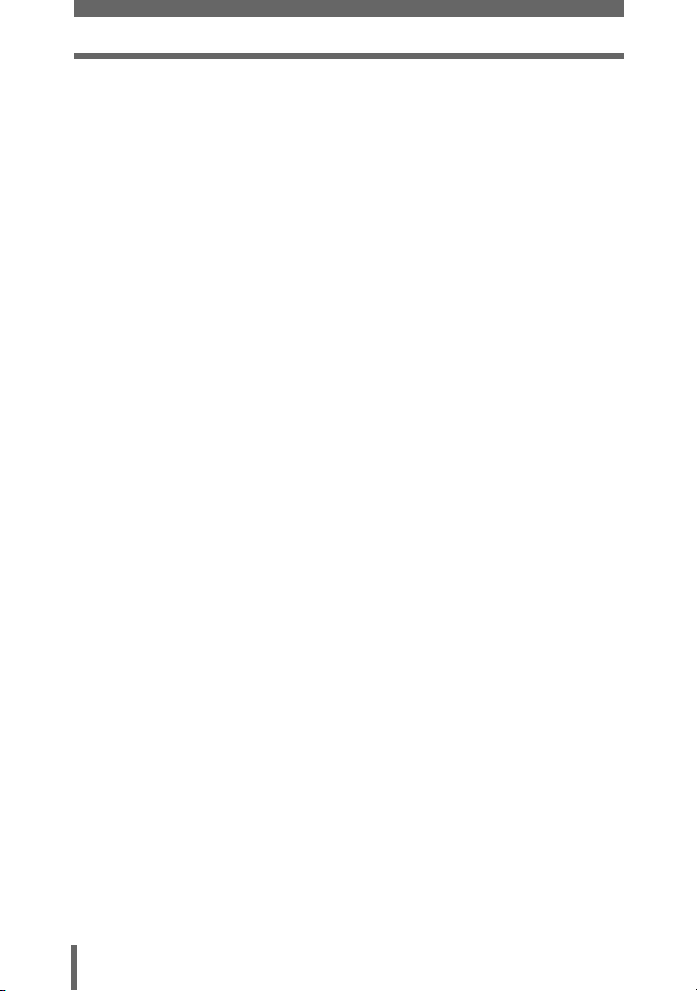
Table des matières
10 Annexe - - - - - - - - - - - - - - - - - - - - - - - - - - 150
En cas de difficulté .......................................................................... 151
Messages d’erreur .................................................................... 151
En cas de difficulté .................................................................... 153
Entretien de l’appareil photo ........................................................... 160
Batteries .......................................................................................... 161
Adaptateur secteur (en option)........................................................ 162
Précautions de sécurité................................................................... 163
Lexique............................................................................................ 167
11 Divers - - - - - - - - - - - - - - - - - - - - - - - - - - - 170
Liste des menus.............................................................................. 171
Liste des réglages d’usine par défaut ............................................. 180
Fonctions disponibles en modes prise de vue et scènes................ 182
Index ............................................................................................... 185
8
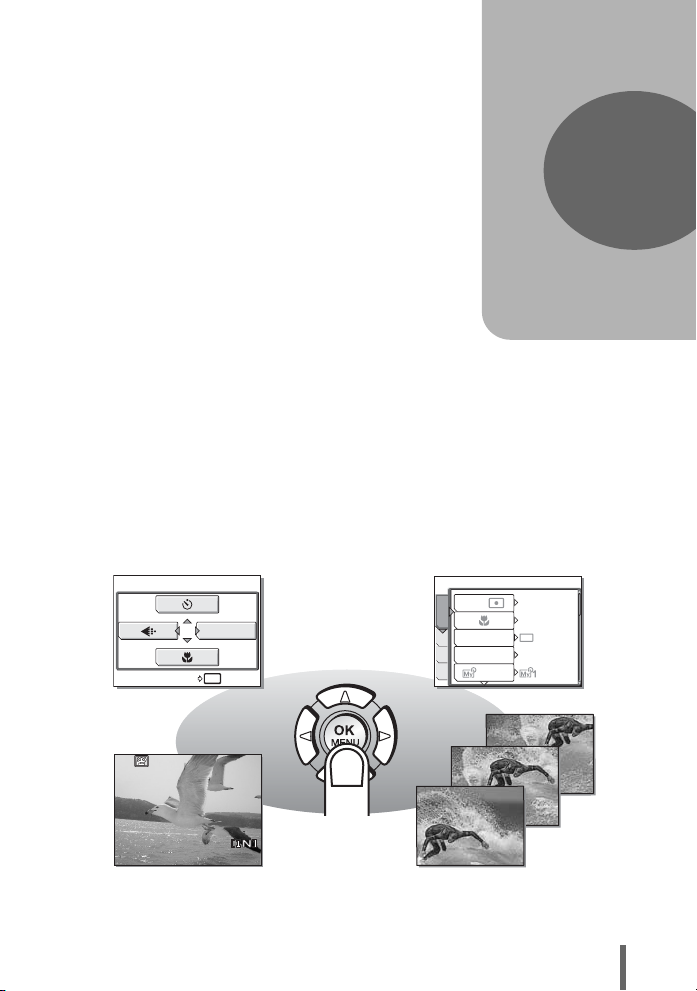
1 Fonctionnement de base
OK
EN ATTENTE
REINITIALI.
00:36
HQ
Fonctionnement
de base
Ne vous sentez-vous pas surpassé par les
fonctions de prise de vue et d’édition
avancées ?
Les photographes professionnels utilisent ces
fonctions pour obtenir une variété d’effets.
Vous pouvez vous aussi désormais obtenir de
tels effets en appuyant simplement sur les
touches de votre appareil photo numérique.
Vous pouvez utiliser les diverses fonctions
disponibles pour régler la luminosité et la
balance des blancs de vos images, modifier la
plage de mise au point et bien d’autres
encore.
Affichez simplement un menu sur l’écran ACL
et utilisez les touches pour sélectionner un
réglage. Familiarisez-vous avec les touches et
les menus avant de lire les explications des
diverses fonctions.
MENU MODE
REINITIALI.
OK
EN ATTENTE
CAMERA
PHOT
MEM
CONF
ESP
DRIVE
/
ISO
1/2/3/4
1
ESP
DESACTIVE
AUTO
00:36
Vidéos
00:36
Prise de vue en série
HQ
9
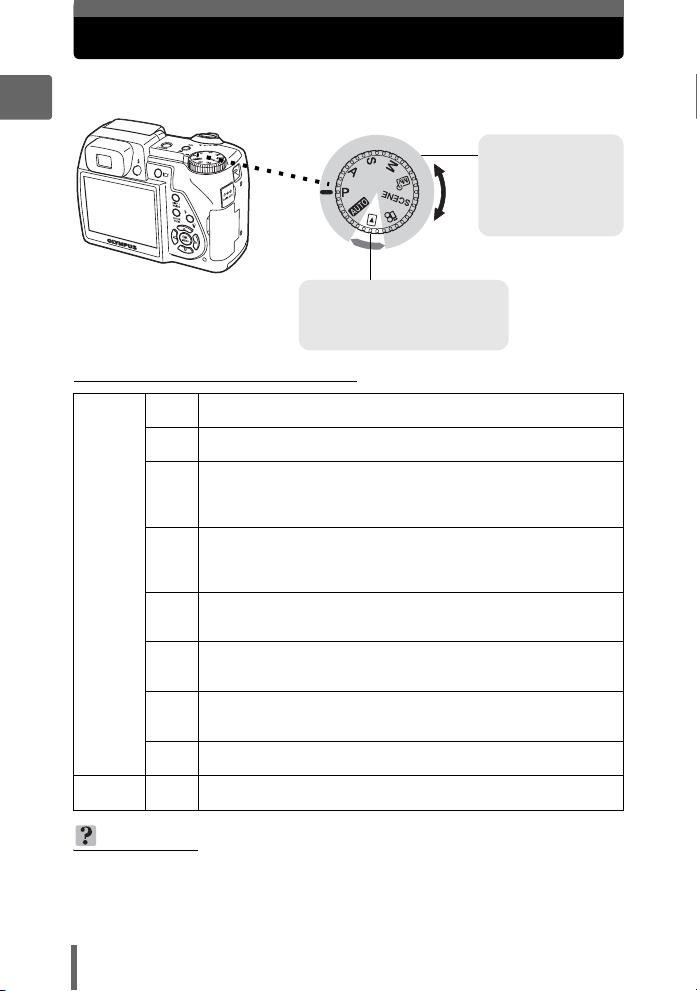
Molette mode
Cet appareil photo propose un mode prise de vue et un mode d’affichage. Utilisez la
molette mode pour procéder aux réglages. Réglez le mode souhaité et allumez l’appareil.
1
Modes prise de vue
Amenez la molette
mode sur l’une de
ces positions pour
prendre des photos
ou de la vidéo.
Mode d’affichage
Fonctionnement de base
(À propos de la molette mode
Cette fonction vous permet de prendre des photos avec des
h
réglages totalement automatiques.
L’appareil photo règle automatiquement la valeur de l’ouverture
P
et la vitesse d’obturation optimales pour la luminosité du sujet.
Cette fonction vous permet de régler l’ouverture manuellement.
L’appareil photo règle la vitesse d’obturation automatiquement.
A
g“Changement de la valeur de l’ouverture pour prendre des
photos” (p. 49)
Cette fonction vous permet de régler la vitesse d’obturation
manuellement. L’appareil photo règle l’ouverture automatiquement.
Modes
prise de
vue
Mode
d’affichage
S
g
“Changement de la vitesse d’obturation pour prendre des
photos” (p. 50)
Cette fonction vous permet de régler l’ouverture et la vitesse d’obturation
M
manuellement. g“Changement de la valeur de l’ouverture et de la
vitesse d’obturation pour prendre des photos” (p. 51)
Cette fonction vous permet de régler vos propres paramètres de
r
prise de vue et de les enregistrer sous votre mode d’origine.
g“My Mode” (p. 51)
Cette fonction vous permet de sélectionner entre 21 modes liés à des
f
situations en fonction des conditions de prise de vue.
g
“Sélection d’un mode de scène en fonction de la situation” (p. 35)
Cette fonction vous permet d’enregistrer des vidéos.
n
g“Enregistrement de vidéos” (p. 45)
Cette fonction vous permet d’afficher des images fixes ou des vidéos. Vous
q
pouvez également écouter du son.
Amenez la molette mode sur
cette position pour afficher des
photos ou de la vidéo.
g
“Affichage” (p. 73)
CONSEILS
• Les fonctions de touche directe et le contenu du menu varient en fonction de la
position de la molette mode. g“Touches directes” (p. 12), “Menus” (p. 14),
“Liste des menus” (p. 171)
• Vous pouvez changer de mode avant et après avoir allumé l’appareil photo.
10
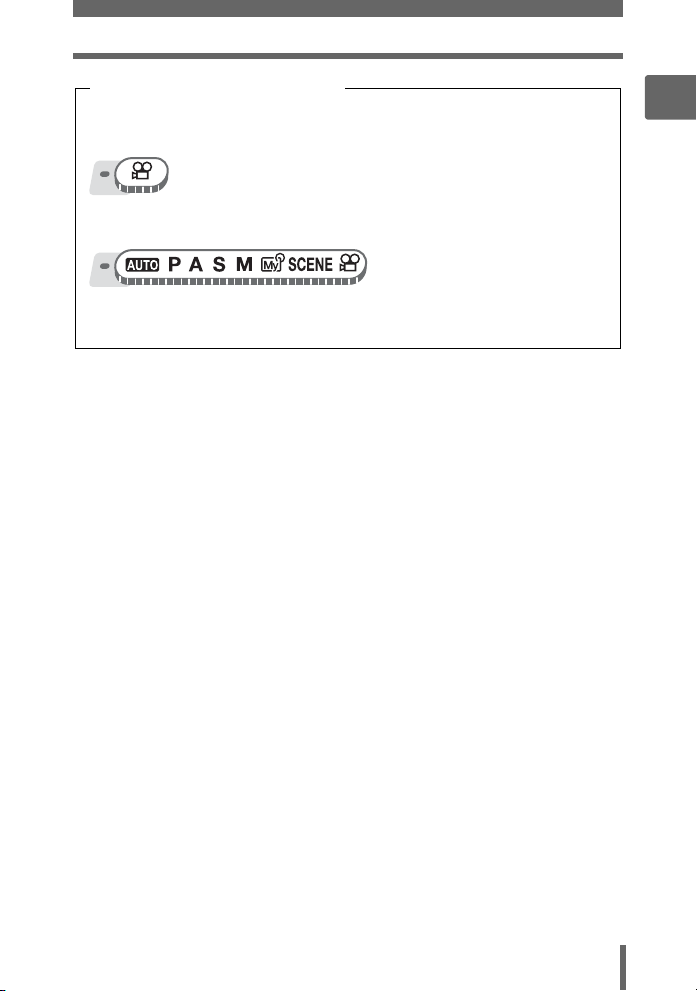
Molette mode
Notation de la molette mode
Dans ce manuel, les icônes suivantes indiquent la position de la molette mode
nécessaire pour utiliser des fonctions.
Indique une opération lorsque la molette mode est réglée sur n.
Ceci indique une opération où la molette mode est définie sur l’un des modes
suivants : hPASMrfn.
1
Fonctionnement de base
11

Touches directes
1600
1200
SQ1
0.0
F4.0
1/200
Cet appareil photo comporte des touches permettant de définir des
fonctions directement.
1
Les touches directes offrent des fonctions différentes en mode prise de
vue et en mode d’affichage.
Utilisation des touches directes en mode prise de vue
1
2
3
4
5
6
7
Fonctionnement de base
12
Touche # (flash rétractable) gp. 41
1
Ouvre le flash.
Touche [ (mémorisation AE)/touche personnaliséegp. 57, p. 113
2
Mémorise l’exposition. Chaque nouvelle pression sur la
touche active et désactive successivement la fonction.
Des fonctions fréquemment utilisées peuvent être
affectées à la touche personnalisée. Le réglage de la
fonction affectée change chaque fois que vous
appuyez sur la touche.
L’écran de droite s’illustre lorsque [DRIVE] est affecté à
la touche personnalisée.
Touche u (écran ACL/viseur)
3
Bascule entre l’écran ACL et le viseur.
Touche DISP./GUIDE gp. 19, p. 70
4
Sélectionnez un élément de menu, puis appuyez sur cette touche pour
afficher une description de cette fonction.
Appuyez plusieurs fois sur cette touche pour afficher les lignes et
l’histogramme.
Touche QUICK VIEW gp. 74
5
La dernière photo prise est affichée sur l’écran ACL. Toutes les fonctions en
mode d’affichage sont disponibles. Pour revenir au mode prise de vue,
appuyez sur la touche
course.
Touche # (mode flash) gp. 41
6
Sélectionne le mode flash.
Touche Z (OK/MENU) gp. 14
7
Affiche le menu principal du mode prise de vue.
QUICK VIEW
ou enfoncez le déclencheur jusqu’à mi-
SQ1
1/200
×
F4.0
1200
0.0
441600
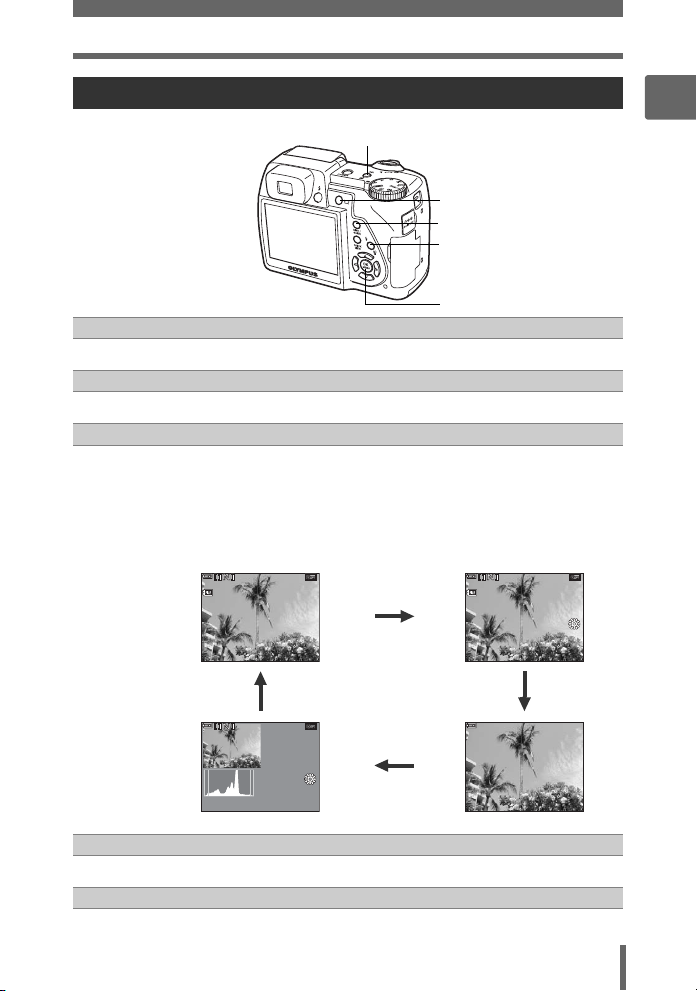
Touches directes
SQ1
12
30
ISO
400
1/1 00
1600
1200
TAILLE
100
0004
SQ1
12
30
100
0004
SQ1
12
ISO
400
1/1 00
F4. 0
Utilisation des touches directes en mode d’affichage
1
2
3
4
5
Touche < (impression) gp. 120
1
Imprime les images affichées sur l’écran ACL.
Touche u (écran ACL/viseur)
2
Bascule entre l’écran ACL et le viseur.
Touche DISP./GUIDE gp. 19, p. 70
3
Sélectionnez un élément de menu, puis appuyez sur cette touche pour
afficher une description de cette fonction.
Pendant l’affichage, appuyez plusieurs fois sur cette touche pour modifier
l’affichage dans l’ordre suivant. L’histogramme n’apparaît pas pendant
l’affichage de vidéos.
L’écran d’affichage apparaît.
100
-
’0505.
0909.
0004
2626 12
SQ1
:
30
4
Des informations détaillées sur
l’appareil photo sont affichées.
100
TAILLE
F4F4.
’0505.
:
0909.
0004
0
1600
×
ISO
2626 12
1200
SQ1
2.01/100
+
400
:
30
4
1
Fonctionnement de base
SQ1
F4.0
1/100
2.0
+
ISO
400
0909.
2626 12
:
30304
f apparaît uniquement.
’0505.
L’histogramme apparaît.
Touche S (effacement) gp. 83, p. 100
4
Efface les images affichées sur l’écran ACL.
Touche Z (OK/MENU) gp. 14
5
Affiche le menu principal du mode d’affichage.
13
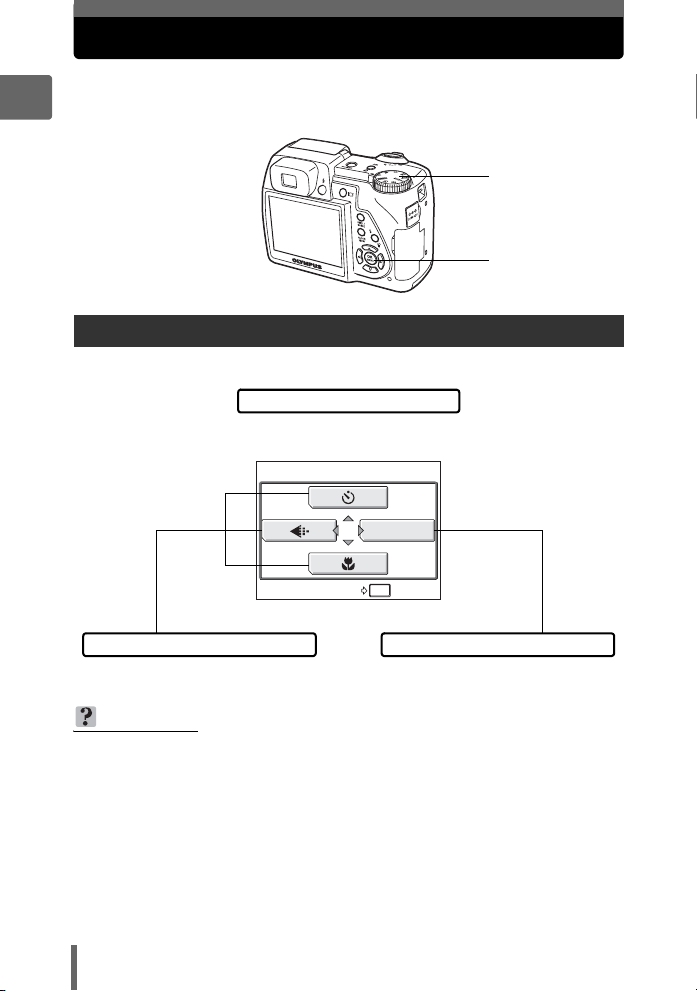
Menus
OK
EN ATTENTE
REINITIALI.
Amenez la molette mode sur un quelconque mode, puis appuyez sur Z
pour afficher les menus sur l’écran ACL. Les menus sont utilisés pour
1
procéder à chaque réglage de l’appareil.
Molette mode
Appuyez sur Z
Fonctionnement de base
À propos des menus
Les éléments des menus affichés en mode prise de vue et d’affichage sont différents.
Menu principal
Les menus sont divisés en menus
raccourcis et en menu mode.
MENU MODE
OK
REINITIALI.
EN ATTENTE
Menus Raccourcis
Pour régler directement les éléments
de menus.
Les réglages sont classés par
fonction sous forme d’onglets.
Menu Mode
CONSEILS
• Appuyez et maintenez Z enfoncé en affichant le menu principal pour passer
directement à l’une des fonctions suivantes.
Mode prise de vue (sauf r)
L’écran [REINITIALI.] s’affiche.g“Restauration des réglages par défaut
(REINITIALI.)” (p. 104)
Mode d’affichage
L’écran [ENTRÉ.ALBUM] s’affiche. g“Ajout d’images à un album
(ENTRÉ.ALBUM)” (p. 78)
Mode d’affichage d’album
L’écran [ANNUL. ENTRÉ] s’affiche. g“Annulation des entrées d’album
(ANNUL.ENTRÉ)” (p. 82)
14
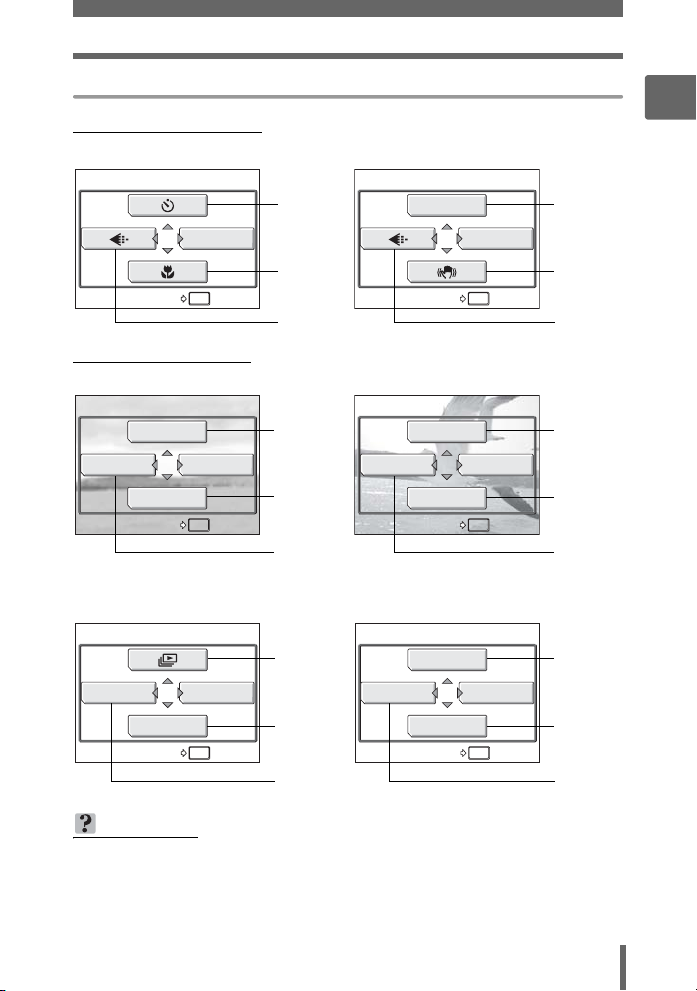
Menus Raccourcis
OK
EN ATTENTE
REINITIALI.
OK
EN ATTENTE
REINITIALI.
OK
EN ATTENTE
ENTR
.ALBUM
OK
EN ATTENTE
ENTR
.ALBUM
OK
EN ATTENTE
ANNUL.ENTR
OK
EN ATTENTE
ANNUL.ENTR
(
Mode prise de vue
(valeur initiale)
Menus
1
Fonctionnement de base
Pour la vidéoPour les images fixes
gp. 67
MENU MODE
gp. 40
OK
REINITIALI.
EN ATTENTE
gp. 25
(Mode d’affichage
EDIT
ALBUM
ENTR
MENU MODE
CALENDRIER
OK
É.ALBUM
EN ATTENTE
En mode d’affichage d’album
FERME.ALBUM
ANNUL.ENTR
MENU D'ALBUM
SELECTION ALBUM
OK
EN ATTENTE
É
gp. 87,
90, 93
gp. 75
gp. 78 gp. 78
gp. 84 gp. 76
gp. 80
gp. 81 gp. 81
ZOOM NUM
REINITIALI.
Pour la vidéoPour les images fixes
LECT MOVIE
ALBUM
CALENDRIER
ENTR
É.ALBUM
Pour la vidéoPour les images fixes
LECT MOVIE
FERME.ALBUM
SELECTION ALBUM
ANNUL.ENTR
MENU MODE
OK
EN ATTENTE
MENU MODE
OK
EN ATTENTE
MENU D'ALBUM
OK
EN ATTENTE
É
gp. 39
gp. 47
gp. 25
gp. 76
gp. 75
gp. 80
CONSEILS
• Les menus raccourcis sont également accessibles à partir du menu mode.
Vous pouvez également changer les menus raccourcis dans un quelconque
mode autre que h, n, et q. g“Personnalisation de l’appareil photo
(MY MODE/RACCOURCI/BOUT PERSO)” (p. 113)
15
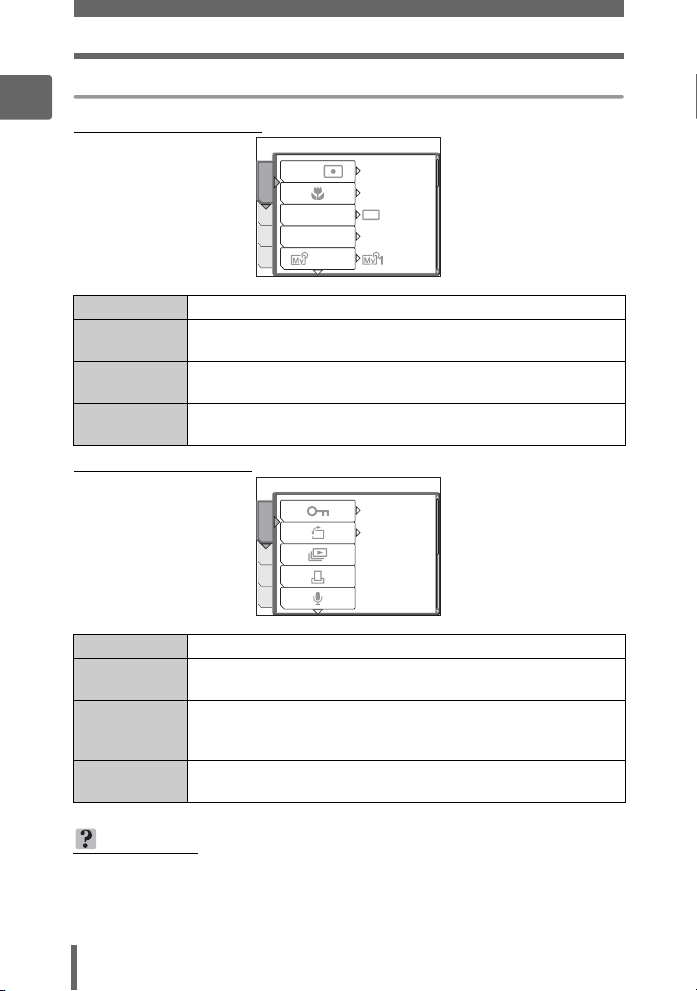
Menus
Menu Mode
1
(
Mode prise de vue
/
DRIVE
ISO
1/2/3/4
ESP
DESACTIVE
AUTO
ESP
CAMERA
PHOT
MEM
CONF
Onglet CAMERA
Fonctionnement de base
Onglet PHOTO Pour régler les fonctions liées aux photos, comme le mode
Pour régler les fonctions liées à la prise de vue.
d’enregistrement et la balance des blancs.
Onglet MEMOIRE/
CARTE
Pour formater la mémoire interne ou une carte. Enregistre
également les données de la mémoire interne sur une carte.
Onglet CONFIG Pour définir des fonctions de base de l’appareil et des paramètres
simplifiant l’utilisation de l’appareil.
(Mode d’affichage
DESACTIVE
°
LECTURE
EDITMEM
CONF
Onglet LECTURE
Pour régler les fonctions liées à la lecture.
Onglet EDIT Pour éditer des images sauvegardées. Le même écran s’affiche
lorsque vous sélectionnez [EDIT] dans le menu principal.
Onglet MEMOIRE/
CARTE
Pour formater la mémoire interne ou une carte et effacer toutes
les données d’image. Enregistre également les données de la
mémoire interne sur une carte.
Onglet CONFIG Pour définir des fonctions de base de l’appareil et des paramètres
simplifiant l’utilisation de l’appareil.
0
CONSEILS
• L’onglet [MEMOIRE] apparaît lorsque la mémoire interne est utilisée. L’onglet
[CARTE] apparaît lorsqu’une carte est insérée dans l’appareil photo.
• Pour obtenir une liste des éléments du menu mode, consultez “Liste des
menus” (p. 171).
16
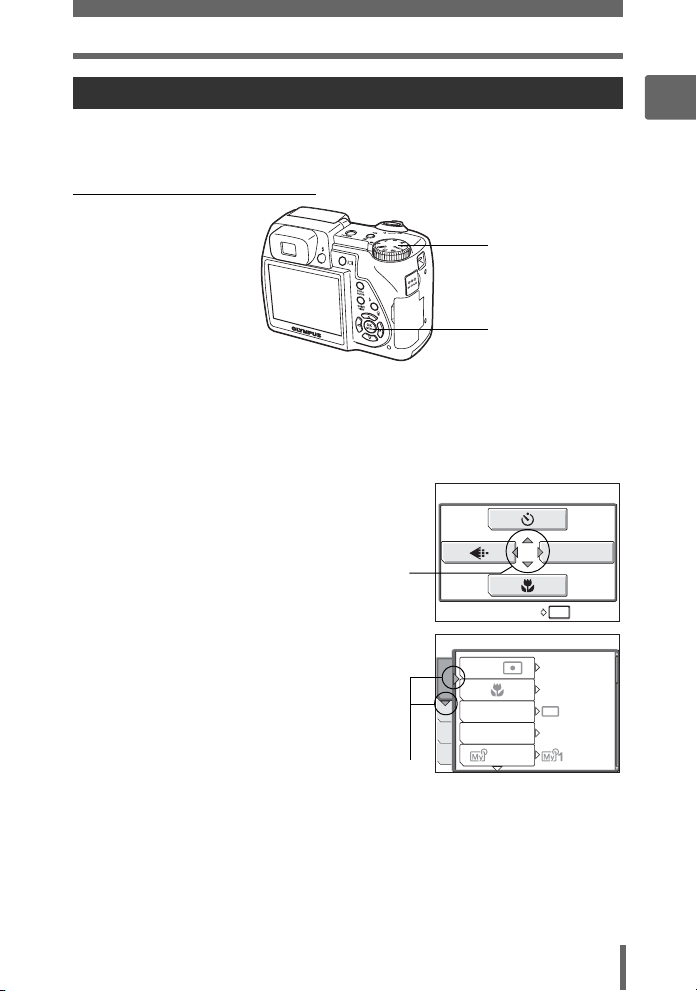
Menus
OK
EN ATTENTE
REINITIALI.
Utilisation des menus
Utilisez la molette de défilement et Z pour configurer les éléments de menu.
Suivez le guide d’utilisation et les flèches à l’écran pour sélectionner et modifier des
réglages.
Ex. : définition de la valeur [ISO]
Molette mode
Touches srpq
Touche Z
1 Amenez la molette mode sur l’un des modes suivants :
PASMrfn.
2 Appuyez sur Z.
• Le menu principal s’affiche.
Menu principal
3 Appuyez sur q pour sélectionner
[MENU MODE].
Cela représente la molette de
défilement (srpq).
MENU MODE
OK
REINITIALI.
EN ATTENTE
4 Appuyez sur sr pour
sélectionner l’onglet [CAMERA],
puis appuyez sur q.
• Référez-vous aux flèches à l’écran pour
sélectionner et définir un réglage à l’aide
de la molette de défilement.
Cela représente la molette de
défilement (qr).
ESP
CAMERA
PHOT
MEM
CONF
/
DRIVE
ISO
1/2/3/4
ESP
DESACTIVE
AUTO
1
Fonctionnement de base
17
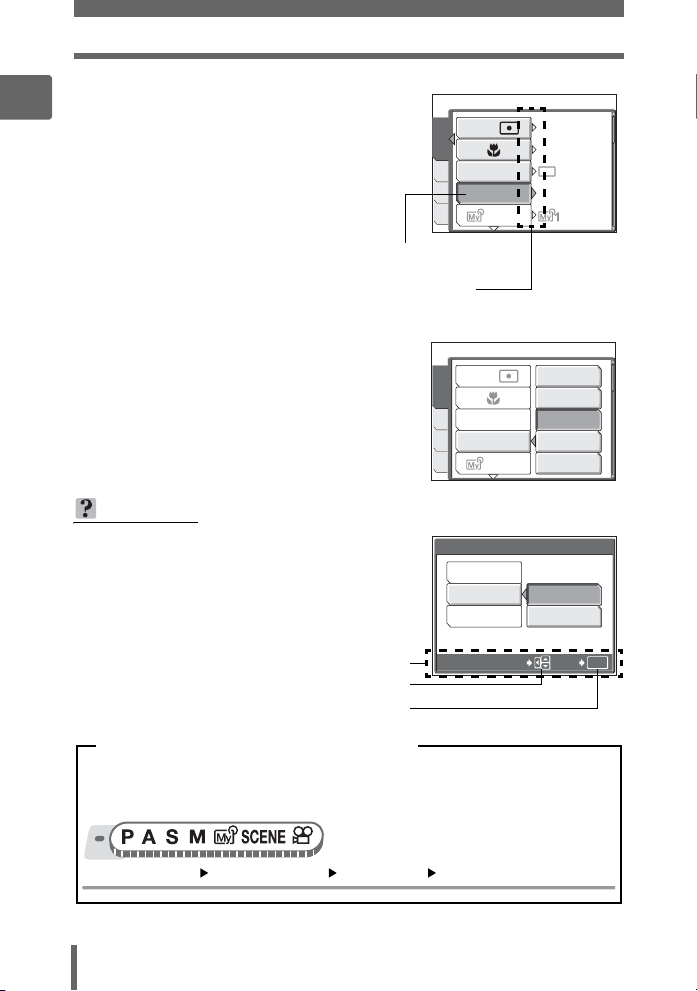
Menus
5 Appuyez sur sr pour
1
sélectionner [ISO], puis appuyez
sur q.
• Référez-vous aux flèches à l’écran pour
sélectionner et définir un réglage à
l’aide de la molette de défilement.
• Les paramètres non disponibles ne
peuvent pas être sélectionnés.
Fonctionnement de base
6 Appuyez sur sr pour
sélectionner [AUTO], [80], [100],
[200] ou [400], puis appuyez sur
Z.
• Appuyez plusieurs fois sur Z pour
quitter le menu.
CONSEILS
• Le guide d’utilisation affiché au bas de
l’écran dépend du menu à définir. Dans ce
cas, suivez le guide d’utilisation pour définir
ou procéder aux réglages en utilisant la
molette de défilement.
ESP
CAMERAMEM
PHOT
CONF
Les éléments sélectionnés sont affichés
dans une couleur différente.
Appuyez sur q pour passer
au réglage suivant.
CAMERAMEM
PHOT
CONF
ESP
DESACTIVE
/
DRIVE
ISO
1/2/3/4
/
DRIVE
ISO
1/2/3/4
BIP SONORE
1
2
ESP
DESACTIVE
AUTO
AUTO
80
100
200
400
LOW
HIGH
Guide d’utilisation
Appuyez sur psr pour sélectionner un réglage.
Appuyez sur Z pour terminer le réglage.
SELECT
OK
Notation du fonctionnement du menu
Dans ce manuel, les procédures d’utilisation des menus sont indiquées comme
suit.
• Exemple : étapes 1 à 5 pour le réglage [ISO]
Menu principal [MENU MODE] [CAMERA] [ISO]
18
OK
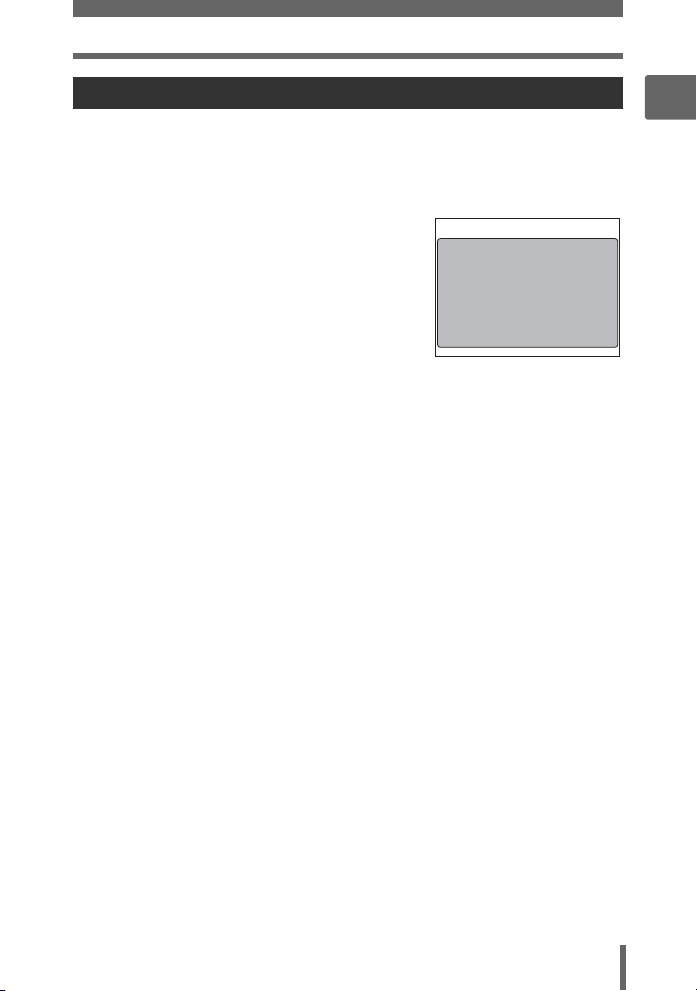
Menus
Utilisation de la fonction GUIDE
Cet appareil photo comprend une fonction GUIDE. Si vous appuyez sur la touche
DISP./GUIDE pendant que le menu est affiché en mode prise de vue ou mode
d’affichage, un guide de menu s’affiche automatiquement pour expliquer le détail
des menus.
1 Avec un menu sélectionné,
maintenez la touche DISP./
GUIDE enfoncée.
• La description du menu s’affiche.
• Relâchez la touche DISP./GUIDE pour
fermer le guide de menu.
NOM FICHIER
Définit le format des noms
des dossiers et des fichiers
à enregistrer sur une nouvelle
carte.
Lorsque [NOM FICHIER] est
sélectionné
1
Fonctionnement de base
19
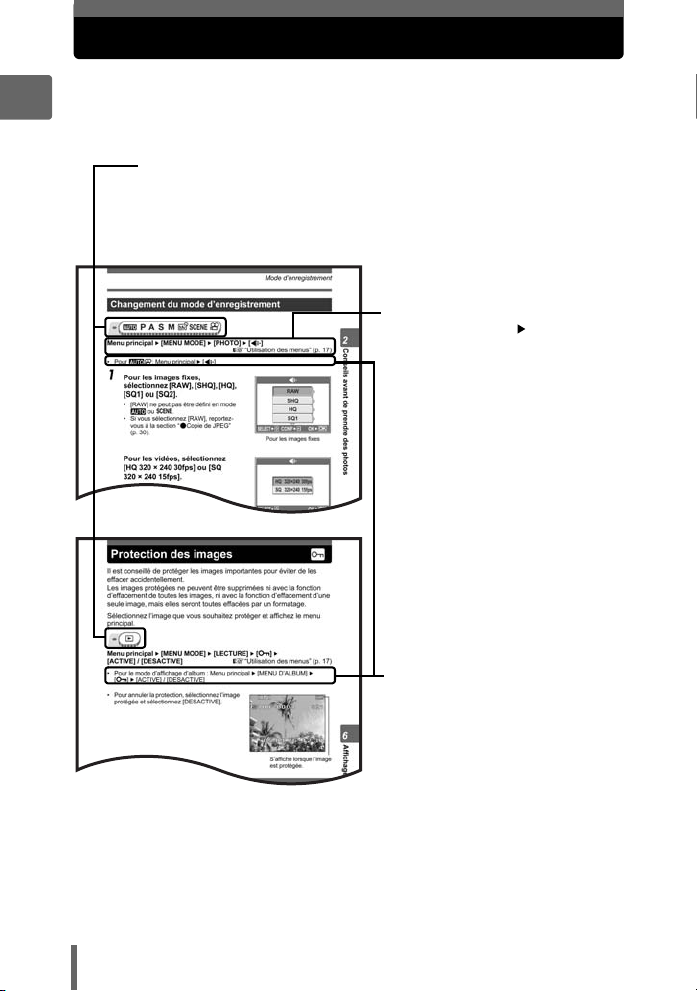
Comment lire les pages de procédure
Un exemple de page de procédure est donné ci-dessous expliquant la
notation. Examinez-le attentivement avant de prendre ou d’afficher des
1
images.
Indique la position de la molette mode.
Si plusieurs icônes sont affichées, la fonction décrite peut être utilisée
dans l’un de ces modes.
g“Molette mode” (p. 10), “Notation de la molette mode” (p. 11)
Fonctionnement de base
Cette page exemple est uniquement donnée pour référence. Elle peut différer de la
page réelle dans ce manuel.
Sélectionnez les menus dans
l’ordre indiqué par .
g“Utilisation des menus” (p. 17),
“Notation du fonctionnement du
menu” (p. 18)
Les procédures diffèrent pour le
mode h, le mode n et le mode
d’affichage d’album.
20
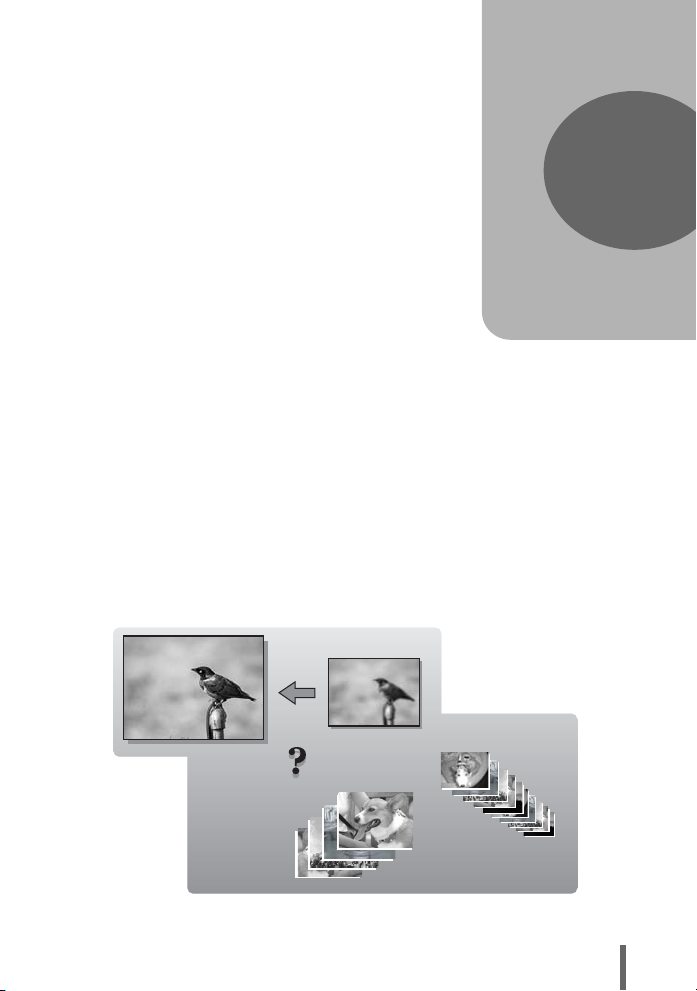
2 Conseils avant de prendre des photos
SHQ
SQ2
Conseils avant de
prendre des photos
La bonne réalisation de vos photos est
quasiment assurée en réglant simplement la
molette mode sur h et en appuyant sur le
déclencheur. Il arrive cependant quelquefois
que vous ne puissiez pas effectuer la mise au
point sur le sujet, que le sujet soit trop sombre
ou que l’image ne soit pas comme vous le
vouliez.
Si vous savez quelle touche utiliser ou quel
réglage changer, vous pouvez résoudre ces
problèmes.
Saviez-vous également qu’en choisissant une
taille d’image en fonction de l’utilisation
ultérieure de l’image, vous pouvez stocker un
plus grand nombre d’images dans la mémoire
interne ou sur la carte mémoire ? Ce ne sont
que quelques astuces parmi celles proposées
dans ce chapitre.
2
Applications
d’impression
Idées
Idées
SHQ
SHQ
Applications en ligne
SQ2
SQ2
21
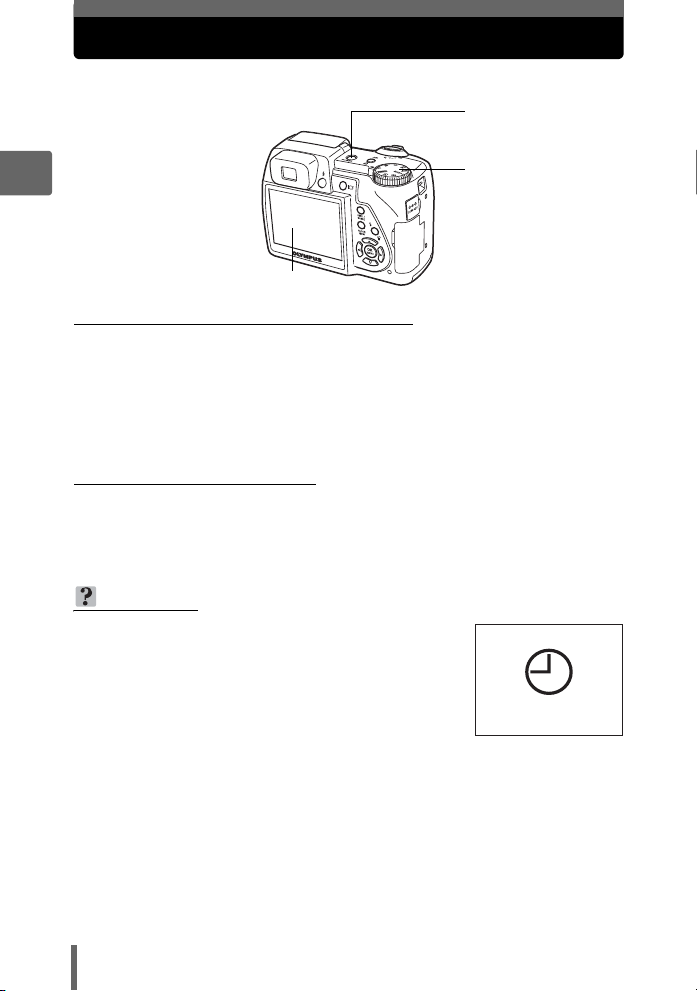
Mise en marche/arrêt de l’appareil photo
Appuyez sur la touche POWER pour allumer l’appareil photo.
Touche POWER
2
Écran ACL
Molette mode
(Mise en marche de l’appareil photo
Amenez la molette mode sur un quelconque mode, puis appuyez sur la touche
POWER.
• L’écran ACL s’allume.
• Lorsque vous mettez l’appareil photo en marche en mode prise de vue,
l’objectif se déploie.
• Avant d’allumer l’appareil photo en mode prise de vue, retirez le bouchon
d’objectif, puis appuyez sur la touche POWER.
(Arrêt de l’appareil photo
Conseils avant de prendre des photos
Appuyez sur la touche POWER.
• L’écran ACL s’éteint.
• L’objectif se rétracte.
• Refixez le bouchon d’objectif pour le protéger.
CONSEILS
• L’écran à droite s’affiche lorsque le réglage de
date et d’heure reprend sa valeur d’usine initiale.
Le réglage de la date et de l’heure simplifie la
gestion de vos photos, comme lorsque vous les
visualisez avec l’affichage du calendrier.
g“Réglage de la date et de l’heure” (p. 111)
A/M/J
22
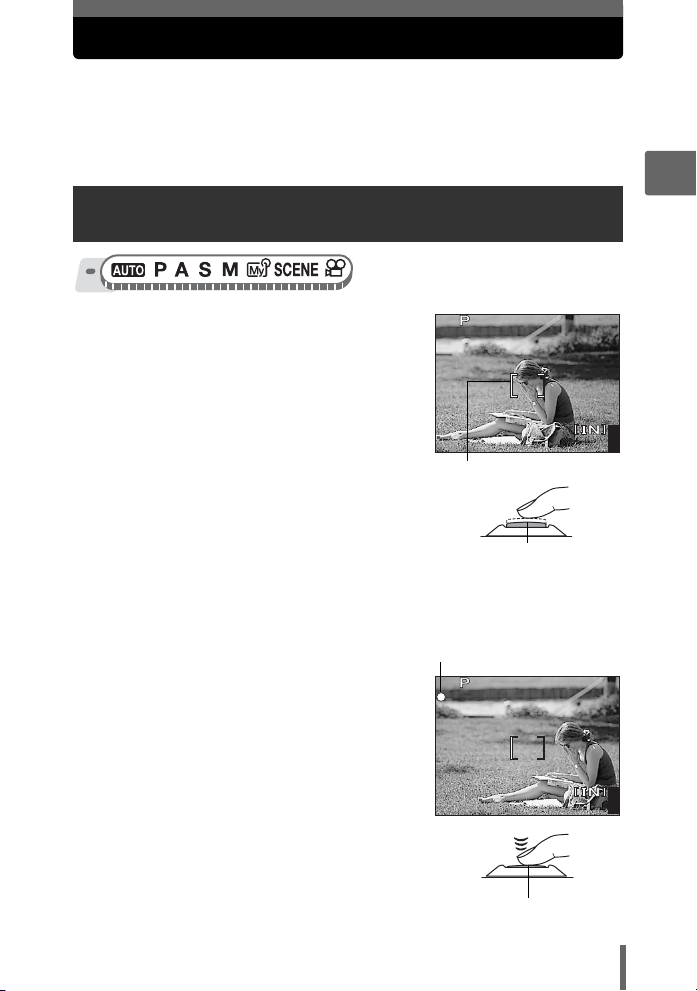
Si une mise au point satisfaisante est impossible
1600
1200
SQ1
0.0
F4.0
1/200
1600
1200
SQ1
F4.0
1/200
0.0
L’appareil photo détecte automatiquement la mise au point cible dans l’image. Le
niveau de contraste est l’un des critères utilisés pour détecter le sujet. L’appareil photo
peut ne pas déterminer les sujets dont le contraste est inférieur aux éléments alentours
ou dans une zone au contraste extrêmement élevé dans l’image. Si cela se produit, la
solution la plus simple consiste à utiliser la mémorisation de la mise au point.
Comment effectuer la mise au point (mémorisation de la mise au point)
2
Conseils avant de prendre des photos
1 Placez le repère de mise au point
automatique autour du sujet sur
lequel vous souhaitez effectuer
la mise au point.
• Lorsque vous prenez en photo un sujet
sur lequel il est difficile d’effectuer la
mise au point ou un sujet en
mouvement, visez un sujet placé à peu
près à la même distance.
2 Enfoncez le déclencheur jusqu’à
mi-course jusqu’à ce que le
voyant vert s’allume.
• Le voyant vert s’allume lorsque la mise
au point et l’exposition sont mémorisées.
• Le voyant vert clignote si la mise au point et l’exposition ne sont pas
mémorisées. Retirez votre doigt du déclencheur, recadrez le repère de
mise au point automatique sur le sujet puis enfoncez à nouveau le
déclencheur jusqu’à mi-course.
3 Recadrez votre image tout en
maintenant le déclencheur
enfoncé jusqu’à mi-course.
4 Enfoncez complètement le
déclencheur.
• L’appareil prend la photo. Le voyant
d’accès de carte clignote lorsque la
photo est enregistrée.
0.0
F4.0
1/200
SQ1
Repère de mise au point automatique
Voyant vert
SQ1
1200
×
Déclencheur
1/200
1200
×
Déclencheur
F4.0
441600
0.0
441600
23
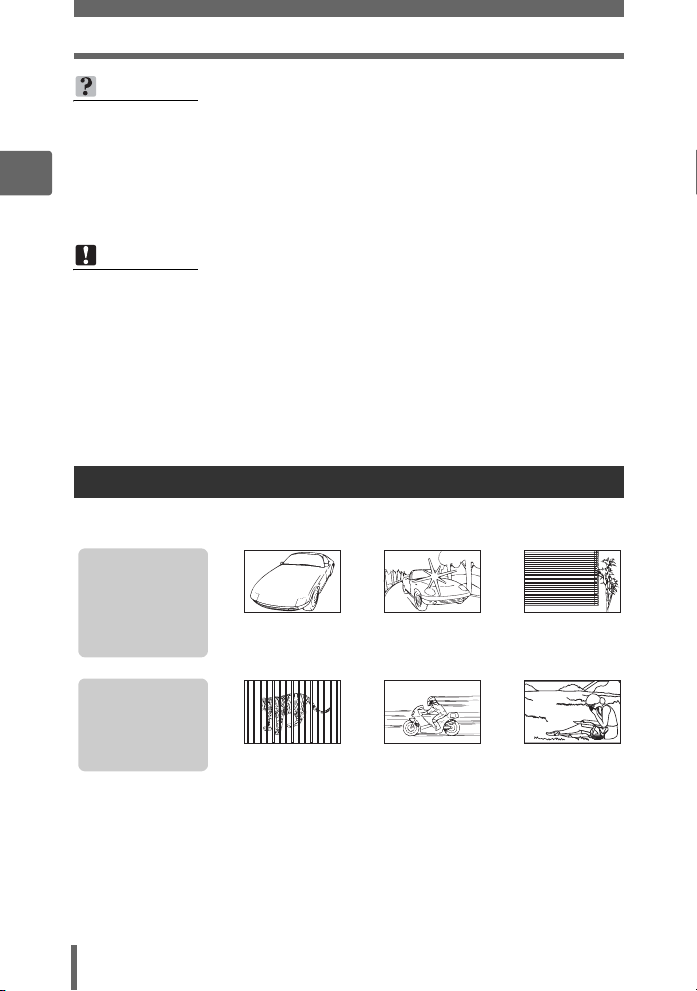
Si une mise au point satisfaisante est impossible
CONSEILS
Pour effectuer la mise au point sur le sujet au centre du cadre
g“Mode AF (iESP/SPOT/ZONE)” (p. 52)
Lorsque le cadre dans lequel vous effectuez la mise au point sur un sujet
2
est différent du cadre dans lequel vous mémorisez l’exposition
g“Mémorisation AE” (p. 57)
Pour mémoriser la mise au point
g“Verrou AF” (p. 55)
Remarque
• Enfoncez le déclencheur délicatement. Si vous forcez, l’appareil photo risque
de bouger, entraînant ainsi une photo floue.
• Il ne faut jamais ouvrir le couvercle du logement de carte, retirer les batteries
ou débrancher l’adaptateur secteur pendant que le voyant d’accès de carte
clignote. Vous risqueriez de détruire des images enregistrées et d’empêcher la
mémorisation des images que vous venez de prendre.
• Les photos prises restent enregistrées dans l’appareil photo même si l’appareil
photo est éteint ou si les batteries sont remplacées ou retirées.
• Lorsque vous prenez des photos avec un fort contre-jour, la zone d’ombre de
l’image risque d’apparaître colorée.
Sujets sur lesquels la mise au point est difficile
Conseils avant de prendre des photos
Dans certaines situations, la mise au point automatique peut ne pas fonctionner
correctement.
Le voyant vert
clignote.
Vous ne pouvez
pas effectuer de
mise au point sur
le sujet.
Le voyant vert
s’allume, mais
aucune mise au
point ne peut être
effectuée.
Dans ces cas, effectuez la mise au point (mémorisation de la mise au point) sur un
objet au contraste élevé à la même distance que le sujet souhaité, recadrez votre
photo et prenez-la.
Si le sujet n’a pas de lignes verticales, tenez l’appareil verticalement et effectuez la
mise au point à l’aide de la fonction de mémorisation de la mise au point en enfonçant
le déclencheur jusqu’à mi-course, puis remettez l’appareil en position horizontale tout
en maintenant le déclencheur enfoncé jusqu’à mi-course et prenez la photo.
Sujets
insuffisamment
contrastés
Sujets placés à
des distances
différentes
Sujets
extrêmement
lumineux au
centre de l’image
Sujet se
déplaçant
rapidement
Sujet dépourvu
de lignes
verticales
Le sujet n’est
pas au centre
du cadre
24
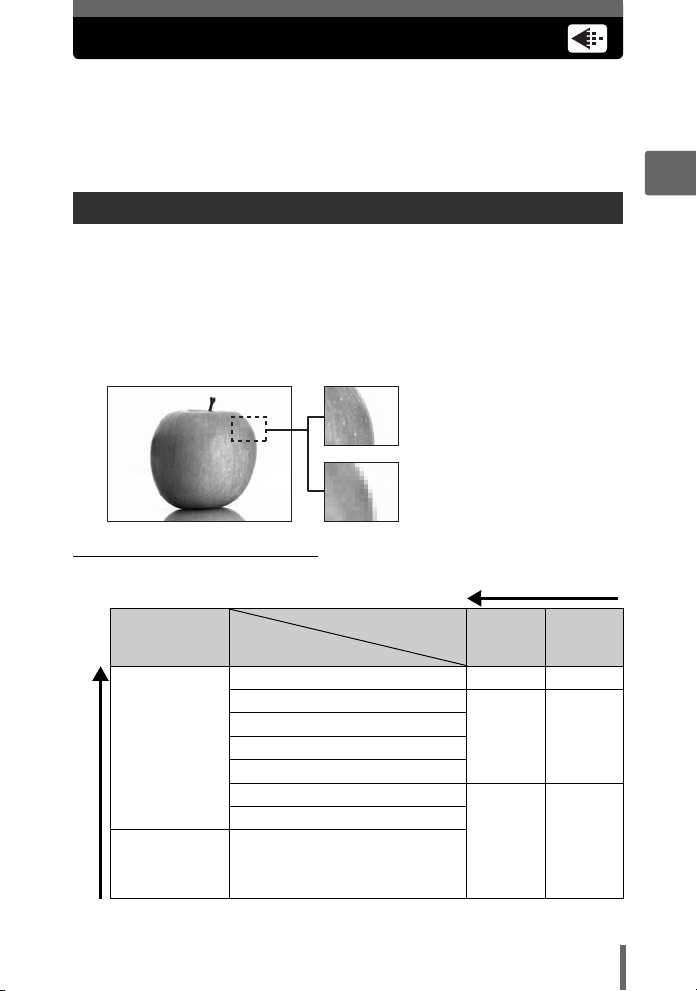
Mode d’enregistrement
Vous pouvez sélectionner le mode d’enregistrement pour vos prises de vue ou vos
vidéos. Sélectionnez le mode d’enregistrement correspondant le mieux à vos
besoins (impression, montage sur un ordinateur, publication sur un site Web, etc.).
Pour plus d’informations sur les tailles d’images de chaque mode d’enregistrement
et le nombre d’images fixes pouvant être stockées/la durée d’enregistrement de
vidéo, consultez les tableaux aux p. 27 et 28.
Modes d’enregistrement d’image fixe
Les images fixes (autres que celles au format de données brutes) sont enregistrées au format
JPEG.
Le mode d’enregistrement indique la taille d’image et le taux de compression de vos photos.
Les photos sont composées de milliers de points (pixels). Si une image avec relativement peu
de pixels est agrandie, elle ressemble à une mosaïque. Les images contenant un plus grand
nombre de pixels sont plus denses et plus nettes mais nécessitent plus d’espace (taille de fichier
plus importante), réduisant ainsi le nombre d’images pouvant être enregistrées. Bien qu’un taux
de compression élevé donne une faible taille de fichier, il produit également un aspect grenu.
Image avec un nombre élevé de
pixels
Image avec un faible nombre de
pixels
(Modes d’image normaux
L’image devient plus nette
2
Conseils avant de prendre des photos
Application
Sélectionnez en
fonction de la
taille
d’impression
Pour les
impressions de
petite taille et les
sites Web
La taille d’image augmente
Taille d’image
Compression
2816 × 2112 SHQ HQ
2592 × 1944
2288 × 1712
2048 × 1536
1600 × 1200
1280 × 960
1024 × 768
640 × 480
Faible
compression
SQ1
HAUTE
SQ2
HAUTE
Compression
élevée
SQ1
NORMAL
SQ2
NORMAL
25
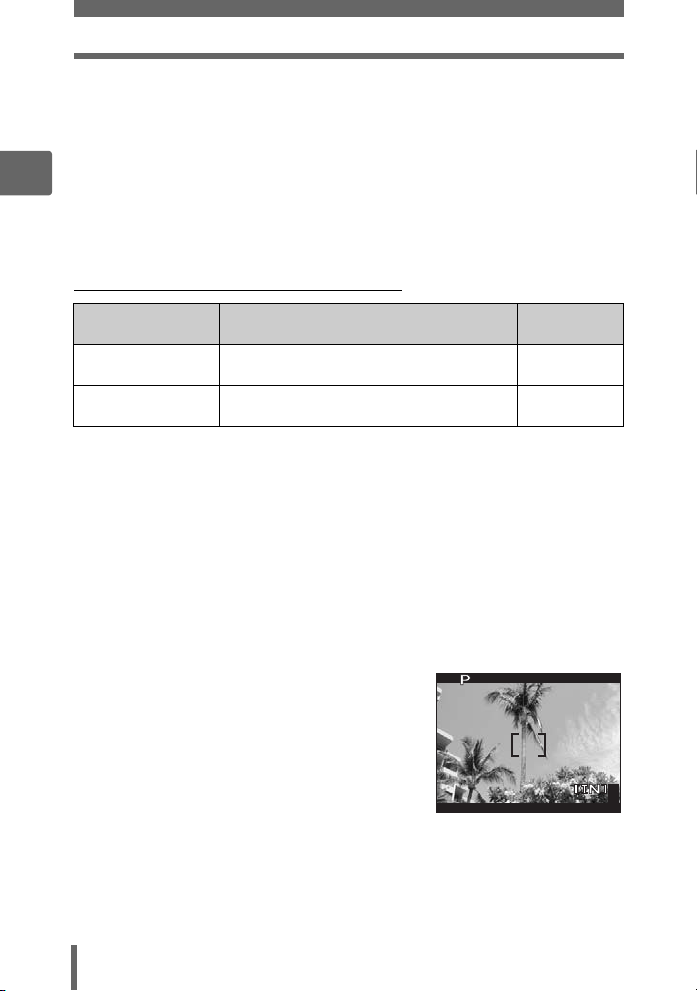
Mode d’enregistrement
2816
1880
HQ
F4.0
1/200
0.0
Taille d’image
Nombre de pixels (horizontalement × verticalement) utilisé lors de l’enregistrement
d’une image. Vous pouvez sauvegarder vos images sous une taille d’image
importante pour obtenir des impressions plus nettes. Cependant, à mesure que la
taille d’image augmente, la taille du fichier (taille de données) augmente également,
ce qui réduit le nombre d’images pouvant être sauvegardées.
2
Compression
Dans les modes d’enregistrement autres que le mode [RAW], les photos sont
compressées et enregistrées. Plus le taux de compression est élevé, moins l’image
est nette.
(Modes d’enregistrement spéciaux
Mode
d’enregistrement
RAW
3:2
(SHQ, HQ)
Données RAW non compressées. Les
données sont au format ORF.
Cela est utile pour commander des
reproductions à un laboratoire photo.
Données RAW
Il s’agit de données non traitées qui n’ont pas été soumises à une conversion de
couleur ou à une balance des blancs, à un réglage de la netteté et du contraste.
Utilisez le logiciel OLYMPUS Master pour afficher les données d’images sur un
Conseils avant de prendre des photos
ordinateur. Vous pouvez également afficher les données à l’aide du logiciel
Photoshop en installant le plug-in disponible sur le site Web d’Olympus. Les
données RAW ne peuvent pas être affichées à l’aide d’un logiciel classique, et les
réservations d’impression ne peuvent pas être effectuées.
Les photos prises en mode d’enregistrement défini sur les données RAW ne
peuvent pas être éditées avec cet appareil photo. g“Édition d’images fixes
(EDITER RAW/Q/P/YEUX ROUGES/NOIR&BLANC/SEPIA)” (p. 87)
Caractéristiques Taille d’image
2816 × 2112
2816 × 1880
3:2
Le rapport d’image est normalement de 4:3. Si le
rapport passe à 3:2, l’image peut être imprimée
par un laboratoire photo sans détourage.
26
F4.0
1/200
×
1880
HQ
Affichage de l’écran ACL
lorsque 3:2 est défini
0.0
442816
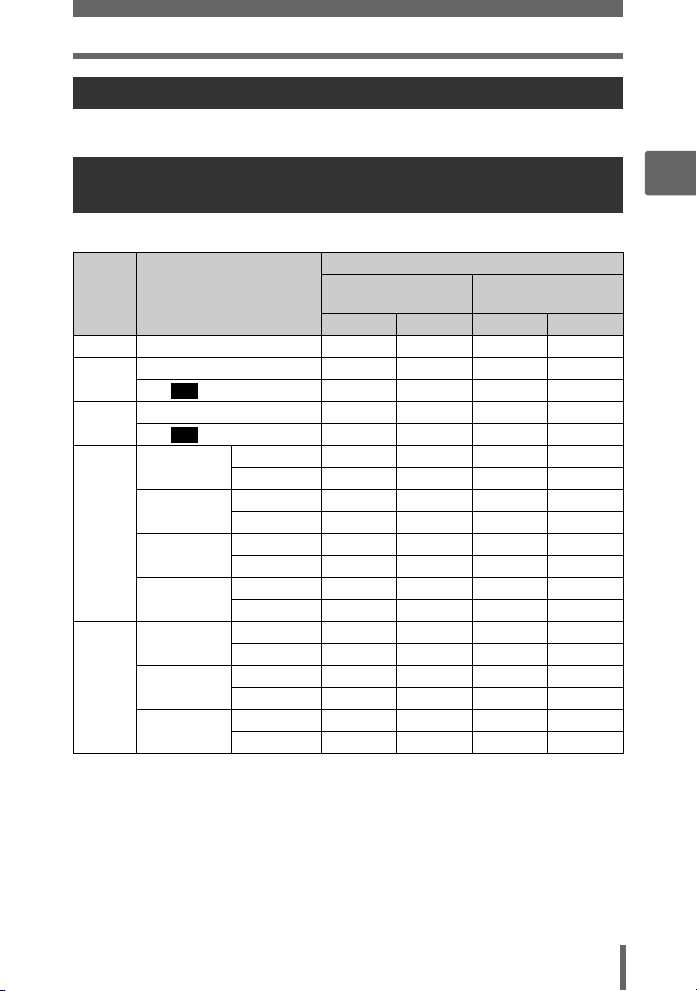
Modes d’enregistrement vidéo
Les vidéos sont enregistrées au format Motion-JPEG.
Mode d’enregistrement
Nombre d’images fixes pouvant être stockées/ Durée d’enregistrement restante
Pour les images fixes
Mode
d’enregis-
trement
RAW
SHQ
HQ
SQ1
SQ2
Taille d’image
3:2
3:2
2592 × 1944
2288 × 1712
2048 × 1536
1600 × 1200
1280 × 960
1024 × 768
640 × 480
2816 × 2112 1 1 14 14
2816 × 2112 2 2 31 31
2816 × 1880 2 2 32 33
2816 × 2112 7 7 84 86
2816 × 1880 7 8 95 97
HAUTE 2 2 34 34
NORMAL 8 8 99 102
HAUTE 3 3 44 44
NORMAL 10 10 126 130
HAUTE 4 4 54 55
NORMAL 12 13 156 162
HAUTE 7 7 88 90
NORMAL 19 21 241 257
HAUTE 11 11 135 140
NORMAL 29 32 362 399
HAUTE 16 17 204 215
NORMAL 43 50 532 614
HAUTE 38 43 469 532
NORMAL 82 109 997 1330
Nombre d’images fixes pouvant être stockées
Mémoire interne
Avec son Sans son Avec son Sans son
Utilisation d’une carte
128 Mo
2
Conseils avant de prendre des photos
27
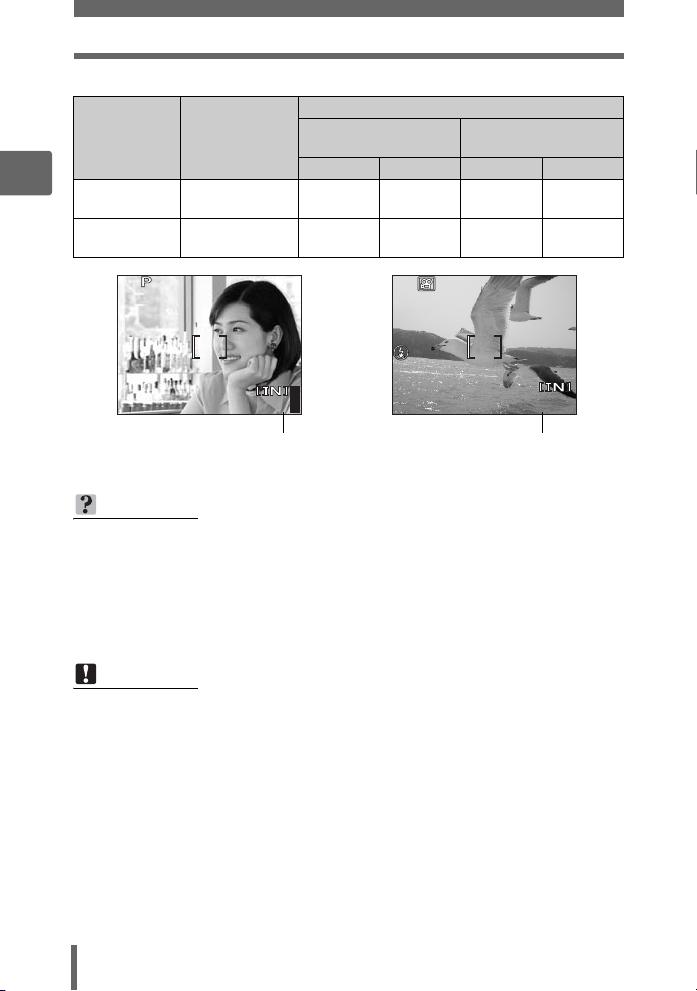
Mode d’enregistrement
1600
1200
SQ1
F4.0
1/200
0.0
00:36
HQ
0.0
Pour la vidéo
Mode
d’enregistrement
2
HQ
SQ
SQ1
Taille d’image
320 × 240
(30 images/sec.)
320 × 240
(15 images/sec.)
F4.0
1/200
1200
×
Nombre d’images fixes
pouvant être stockées
0.0
441600
Durée d’enregistrement restante
Mémoire interne
Avec son Sans son Avec son Sans son
15 sec. 15 sec.
30 sec. 31 sec.
Utilisation d’une carte
128 Mo
3 min.
10 sec.
6 min.
15 sec.
0.0
00:36
HQ
Durée d’enregistrement
restante
00:36
3 min.
13 sec.
6 min.
26 sec.
Conseils avant de prendre des photos
CONSEILS
• Lorsqu’une image est transférée vers un ordinateur, la taille de l’image affichée
sur l’écran varie en fonction du réglage de l’écran de l’ordinateur. Par exemple,
une photo prise avec une taille d’image de 1.024 × 768 remplit l’écran comme
si vous définissiez l’image à 1× lorsque le paramètre de l’écran ACL est de
1.024 × 768. En revanche, si la résolution de l’écran est supérieure à
1.024 × 768 (1.280 × 1.024 par exemple), l’image n’occupera qu’une partie de
l’écran.
Remarque
• Le nombre d’images fixes pouvant être stockées et la durée d’enregistrement
restante listés dans les tableaux sont approximatifs.
• Le nombre d’images fixes pouvant être stockées peut varier en fonction du
sujet ou de facteurs tels que la présence ou non de réservations d’impression
ou d’entrées d’album. Dans certaines circonstances, le nombre d’images
restantes ne change pas même lorsque vous prenez de nouvelles photos ou
que vous effacez des images stockées.
28
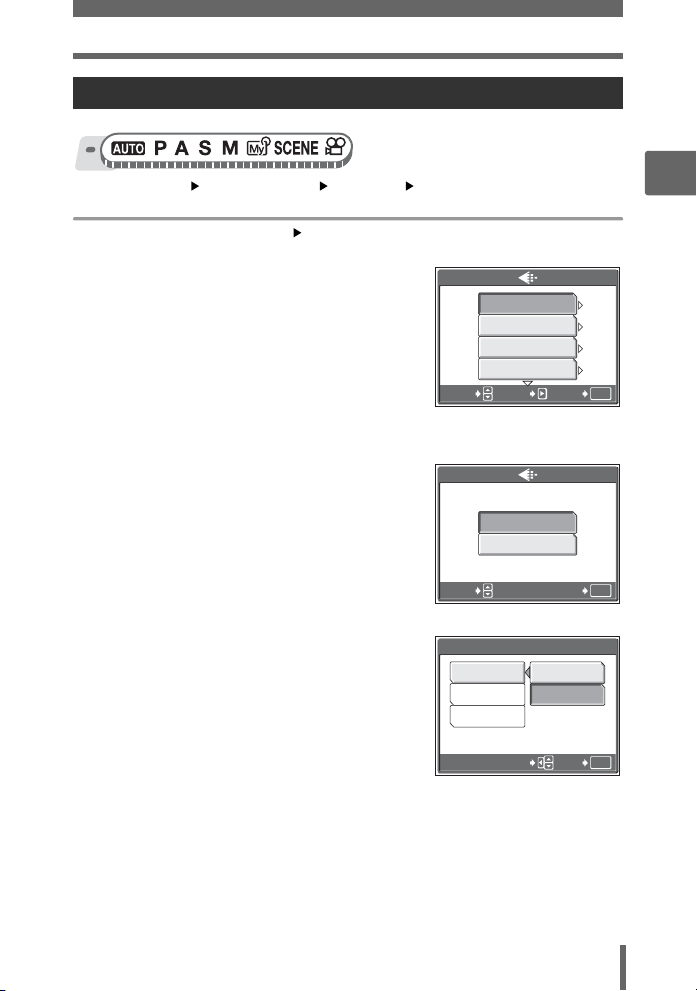
Mode d’enregistrement
Changement du mode d’enregistrement
Menu principal [MENU MODE] [PHOTO] [K]
•Pour hn: Menu principal [K]
g“Utilisation des menus” (p. 17)
1 Pour les images fixes,
sélectionnez [RAW], [SHQ], [HQ],
[SQ1] ou [SQ2].
• [RAW] ne peut pas être défini en mode
h ou f.
• Si vous sélectionnez [RAW], reportezvous à la section “(Copie de JPEG”
(p. 30).
Pour les vidéos, sélectionnez
[HQ 320 × 240 30fps] ou [SQ
320 × 240 15fps].
2 Sélectionnez la taille d’image du
mode d’enregistrement.
Si vous avez sélectionné [SQ1]
ou [SQ2], appuyez sur q après
avoir choisi la taille d’image, puis
sélectionnez [HAUTE] ou
[NORMAL].
Lorsque [SQ2] est sélectionné
3 Appuyez sur Z.
RAW
SHQ
HQ
SQ1
SELECT
Pour les images fixes
320×240 30fpsHQ
320×240SQ 15fps
SELECT
Pour la vidéo
SQ2
1280×960
1024×768
640×480
SELECT
OKCONF
OK
HAUTE
NORMAL
OK
OK
OK
OK
2
Conseils avant de prendre des photos
29
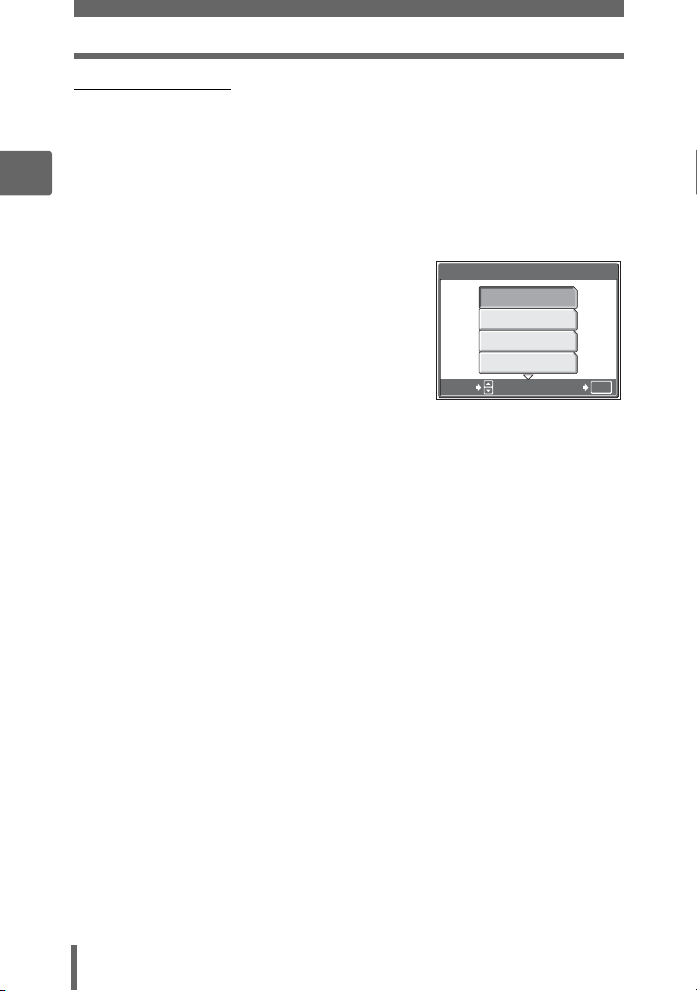
Mode d’enregistrement
(Copie de JPEG
Les photos prises au format de données brutes peuvent être stockées au format
JPEG lorsqu’elles sont enregistrées sous des données brutes. Pour enregistrer des
photos au format JPEG, vous pouvez sélectionner [SHQ], [HQ], [SQ1] ou [SQ2] pour
le mode d’enregistrement, mais vous ne pouvez pas sélectionner de taille d’image.
Les photos sont enregistrées dans une taille actuellement enregistrée pour chacun
2
des modes d’enregistrement.
1 Dans l’écran [K], sélectionnez [RAW], puis appuyez sur q.
2 Sélectionnez un réglage de copie
JPEG parmi [DESACTIVE],
[SHQ], [HQ], [SQ1] et [SQ2].
• Sélectionnez [DESACTIVE] pour ne
sauvegarder que les données brutes.
3 Appuyez sur Z.
Conseils avant de prendre des photos
REGL. JPEG DOUBLE
DESACTIVE
SHQ
HQ
SQ1
SELECT
OK
OK
30
